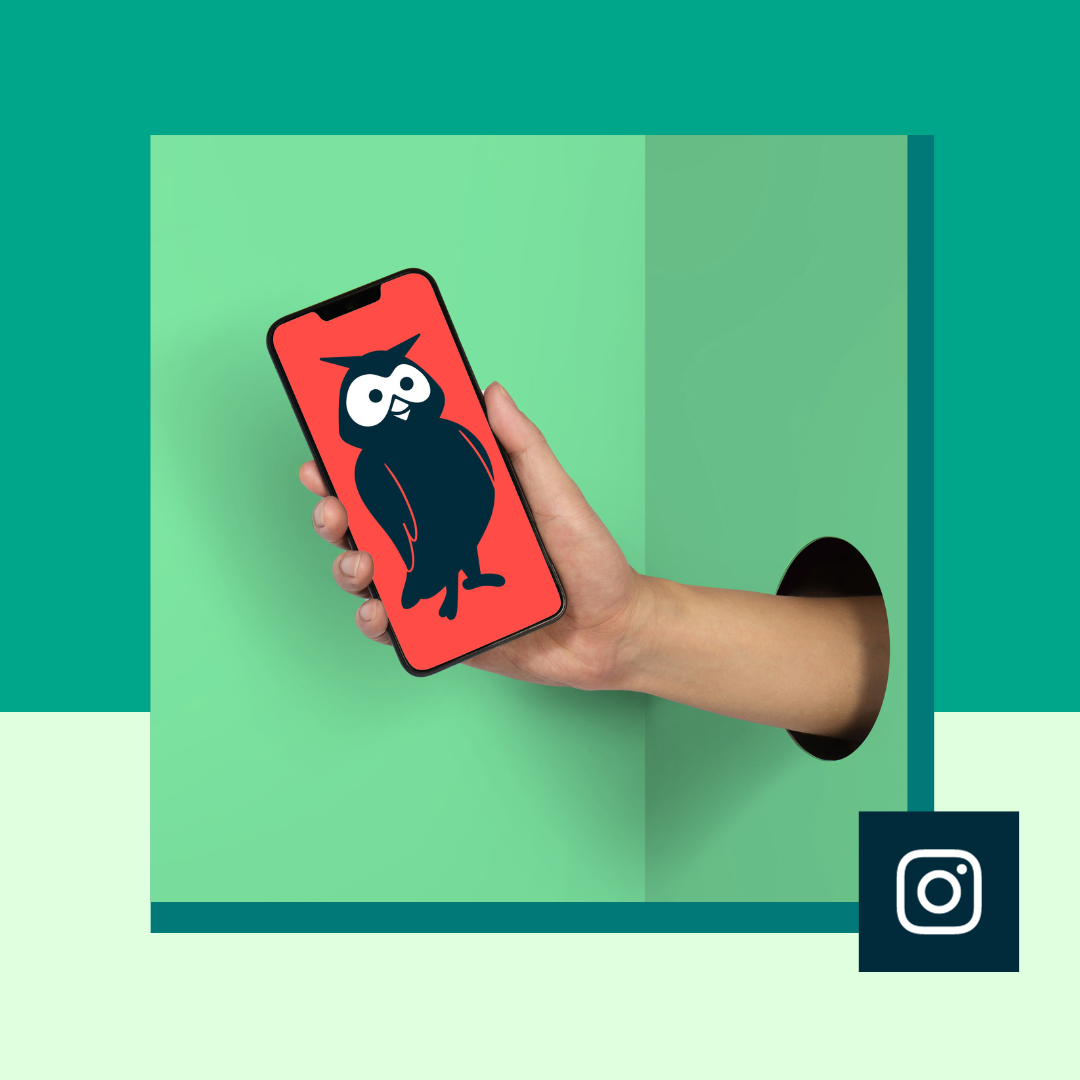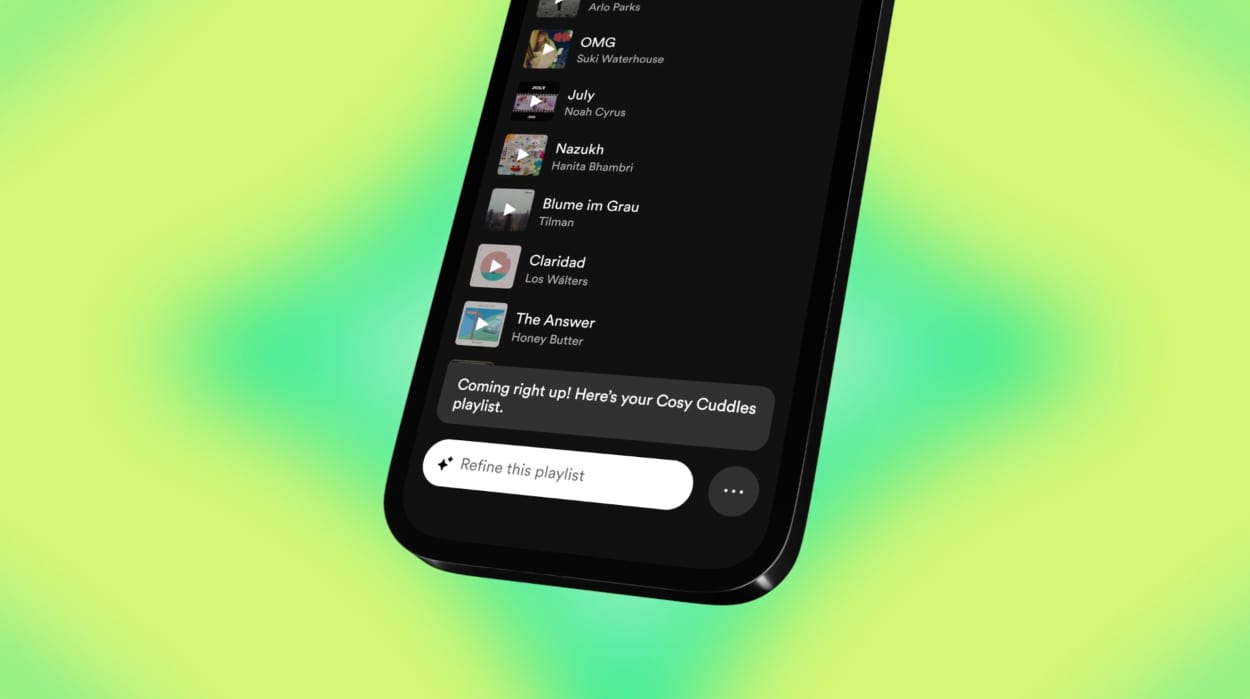Avez-vous déjà hésité avant de prendre une capture d’écran sur Instagram au cas où vous déclencheriez accidentellement une notification ? Détendez-vous, vous êtes probablement en clair.
La vie est pleine de grandes questions. Les extraterrestres sont-ils réels ? Le destin régit-il notre existence ou avons-nous le contrôle de notre destin ? Et, bien sûr, Instagram vous avertit-il lorsque vous effectuez une capture d’écran ?
Aujourd’hui, nous allons répondre à la question la plus importante : Les gens peuvent-ils voir lorsque vous faites une capture d’écran sur Instagram? Nous vous guiderons à travers chaque scénario potentiel et vous apprendrons à prendre vos propres captures d’écran sur Instagram.
Instagam vous avertit-il lorsque vous capturez une story ?
Non. La réponse à « IG vous avertit-il lorsque vous capturez une histoire ? » est un non sans équivoque.
Les Stories Instagram ont la fâcheuse habitude de disparaître au bout de 24 heures. Et si ce n’est pas le cas ton Histoire, tu la perdras pour toujours.
Alors peut-être souhaitez-vous envoyer une histoire à votre ami qui n’est pas sur l’application. Ou peut-être souhaitez-vous conserver les informations pertinentes d’une histoire avant son expiration.
Quelle que soit la raison, la capture d’écran d’une histoire Instagram n’en informera pas la personne qui l’a publiée. Cela signifie la réponse à la question : « Pouvez-vous voir qui a capturé votre histoire Instagram ? » est également non.
Instagam vous avertit-il lorsque vous capturez une publication ?
Non. Instagram n’informe personne lorsque vous capturez une publication.
Instagram regorge d’informations précieuses et éducatives. Et lorsque vous trouvez quelque chose qui vous apprend quelque chose, vous devez en faire une capture d’écran pour référence.
Et bien sûr, vous pouvez également enregistrer la publication dans votre dossier de sauvegarde, mais avoir une copie numérique « papier » sur votre téléphone ou votre ordinateur peut s’avérer utile.
Par exemple, vous souhaiterez peut-être capturer le calendrier des réseaux sociaux ci-dessus et l’enregistrer sur votre bureau. Une référence rapide lors de la création de votre calendrier de médias sociaux peut être utile.
Instagram vous avertit-il lorsque vous capturez un profil ?
Non. La capture d’écran du profil Instagram de quelqu’un n’entraîne pas de notification.
Si vous n’avez pas besoin de capturer le profil de quelqu’un tel qu’il apparaît actuellement, vous pouvez également partager des profils en cliquant sur le bouton trois points dans le coin supérieur droit. Cliquez sur Partager ce profil et envoyez-le à quelqu’un d’autre.
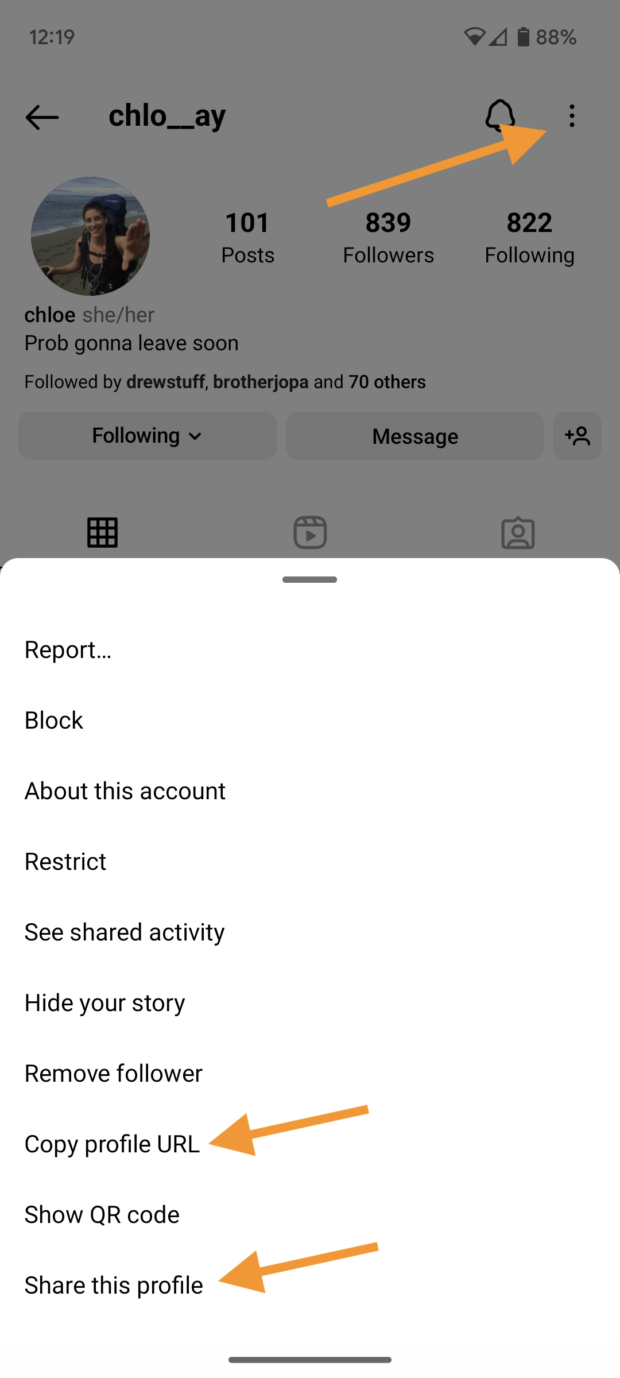
Vous pouvez également cliquer Copier l’URL du profil si vous souhaitez copier et enregistrer le lien vers leur profil ailleurs, comme votre application Notes ou votre courrier électronique.
Ces liens ne mèneront nulle part si le profil est supprimé ou devient privé après que vous l’ayez copié, vous ne pourrez donc peut-être plus y accéder.
Si vous souhaitez enregistrer un flux de profil, il est préférable d’en faire une capture d’écran afin d’en avoir une copie sur votre téléphone ou votre ordinateur.
Instagram vous avertit-il lorsque vous capturez un DM ?
Enfin, une réponse différente : Cela dépend de ce que vous capturez!
Si vous capturez un texte envoyé par ou vers vous, le destinataire n’en sera pas informé.
Mais si vous capturez un média en voie de disparition (comme une photo qui n’est pas enregistrée dans le chat), alors Instagram volonté informer l’autre partie.
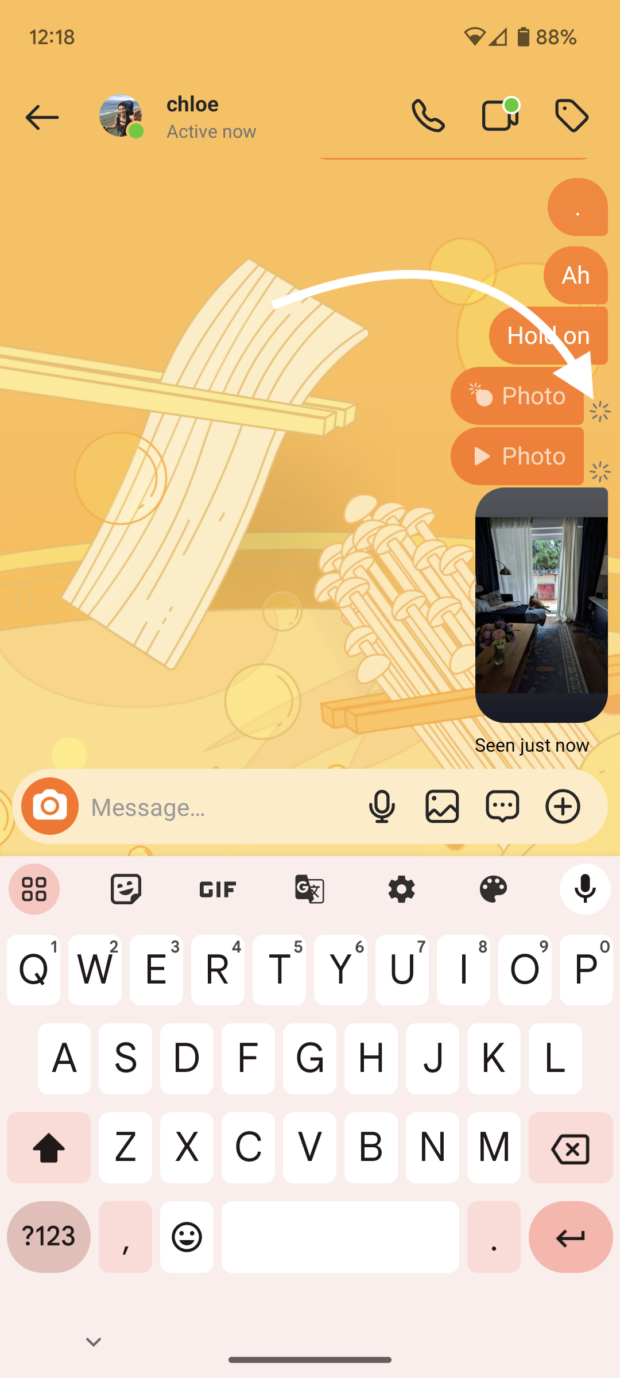
Une solution de contournement pour la notification avec la disparition des captures d’écran IG DM consiste à utiliser la fonction d’enregistrement d’écran sur votre téléphone.
Enregistrez-vous simplement en ouvrant l’image en voie de disparition sur Instagram, dirigez-vous vers vos vidéos, mettez la vidéo en pause sur l’image en voie de disparition et capturez-la. Voila, vous avez maintenant une capture d’écran sans notification – mais honnêtement, c’est une solution de contournement plutôt louche !
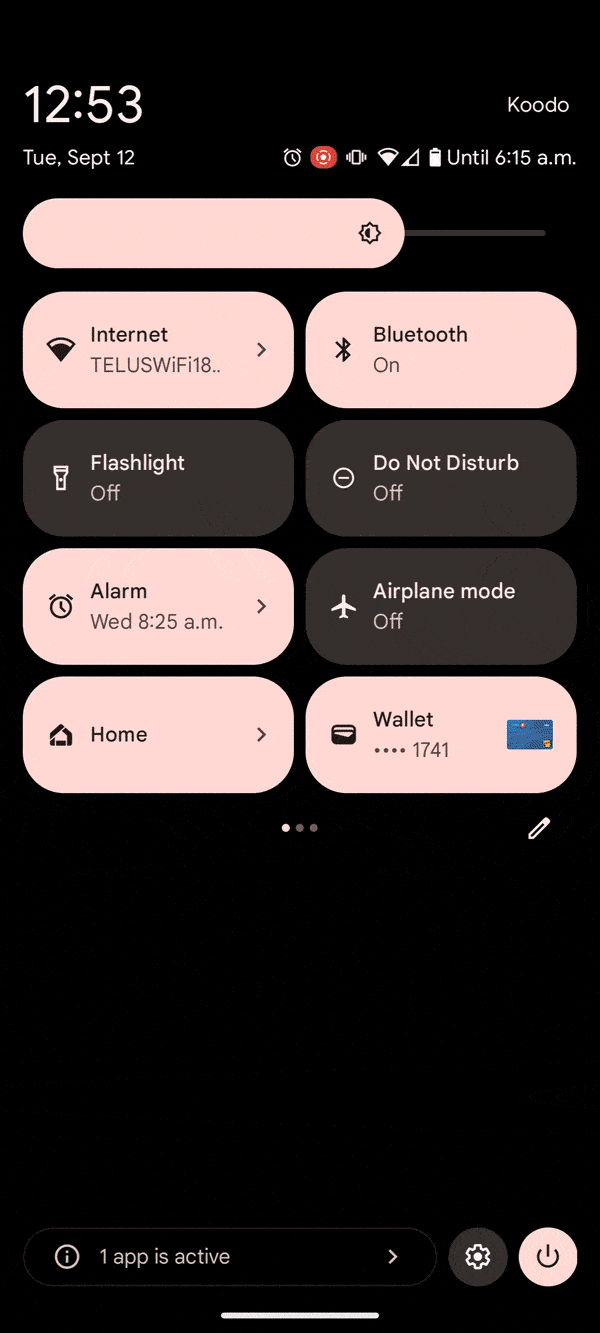
Donc, pour les DM, Les notifications de capture d’écran Instagram incluent la disparition des médias, mais pas le texte dans les DM ou les photos enregistrées dans le chat..
Psstt: en parlant de glisser dans vos DM, voici comment tirer le meilleur parti de vos messages Instagram.
Comment faire une capture d’écran sur Instagram (iOS et Android)
Voici comment faire une capture d’écran sur Instagramorganisés par appareil.
Modèles d’iPhone avec Face ID
Étape 1: En même temps, appuyez sur le bouton latéral et le bouton d’augmentation du volume.
Étape 2: Relâchez les deux boutons.

Source: Pomme
Modèles d’iPhone avec Touch ID et bouton latéral
Étape 1: En même temps, appuyez sur le bouton latéral et le bouton Accueil.
Étape 2: Relâchez les deux boutons.
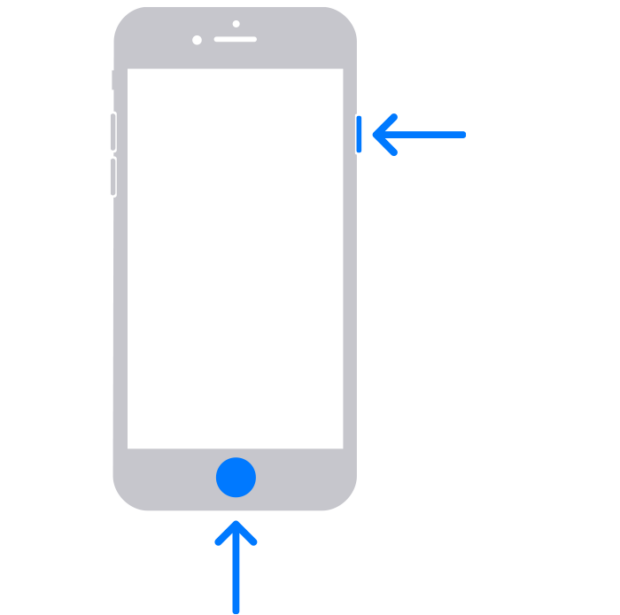
Source: Pomme
Modèles d’iPhone avec Touch ID et bouton supérieur
Étape 1: En même temps, appuyez sur le bouton du haut et sur le bouton Accueil.
Étape 2: Relâchez les deux boutons.
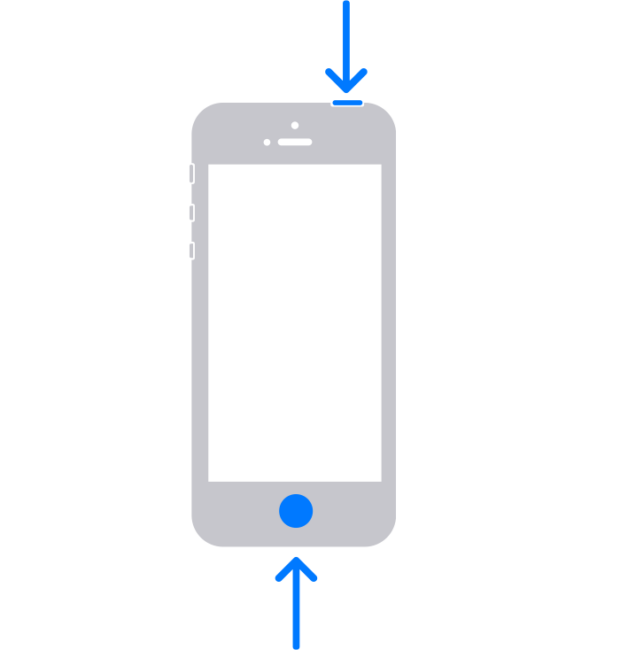
Source: Pomme
Avec iOS, une fois que vous avez pris une capture d’écran, une vignette apparaîtra dans le coin inférieur gauche de votre écran. Vous pouvez appuyer sur cette vignette pour ouvrir l’image ou balayer vers la gauche pour la masquer. L’image sera enregistrée dans votre pellicule.
Android
Étape 1: En même temps, maintenez enfoncés les boutons d’alimentation et de réduction du volume.
Étape 1.5: sur certains modèles Android, vous devrez peut-être maintenir enfoncés les boutons de réduction du volume et d’accueil à la place.
Étape 2: Relâchez les boutons.
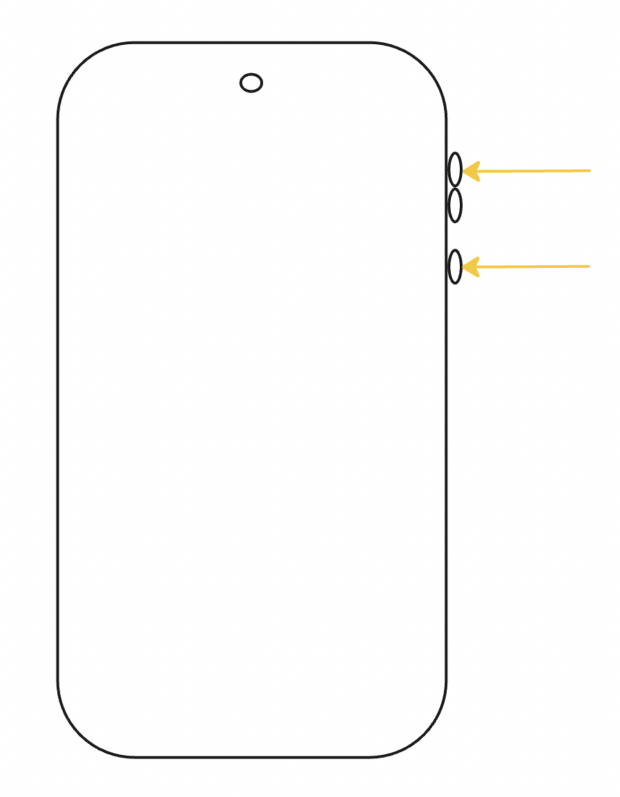
La capture d’écran sera enregistrée dans la galerie de votre téléphone.
Samsung
Étape 1: En même temps, maintenez enfoncés les boutons d’alimentation et de réduction du volume.
Étape 2: Relâchez les boutons.

La capture d’écran sera enregistrée dans la galerie de votre téléphone.
Comment filtrer l’enregistrement sur Instagram (iOS et Android)
Pour filtrer l’enregistrement, vous devrez peut-être mettre à jour votre système d’exploitation, car les anciens Android et iOS peuvent ne pas en être capables.
Android
Étape 1: faites glisser votre doigt vers le bas sur votre écran pour afficher le menu des notifications.
Étape 2: faites glisser votre doigt à nouveau vers le bas pour agrandir votre Réglages rapides.
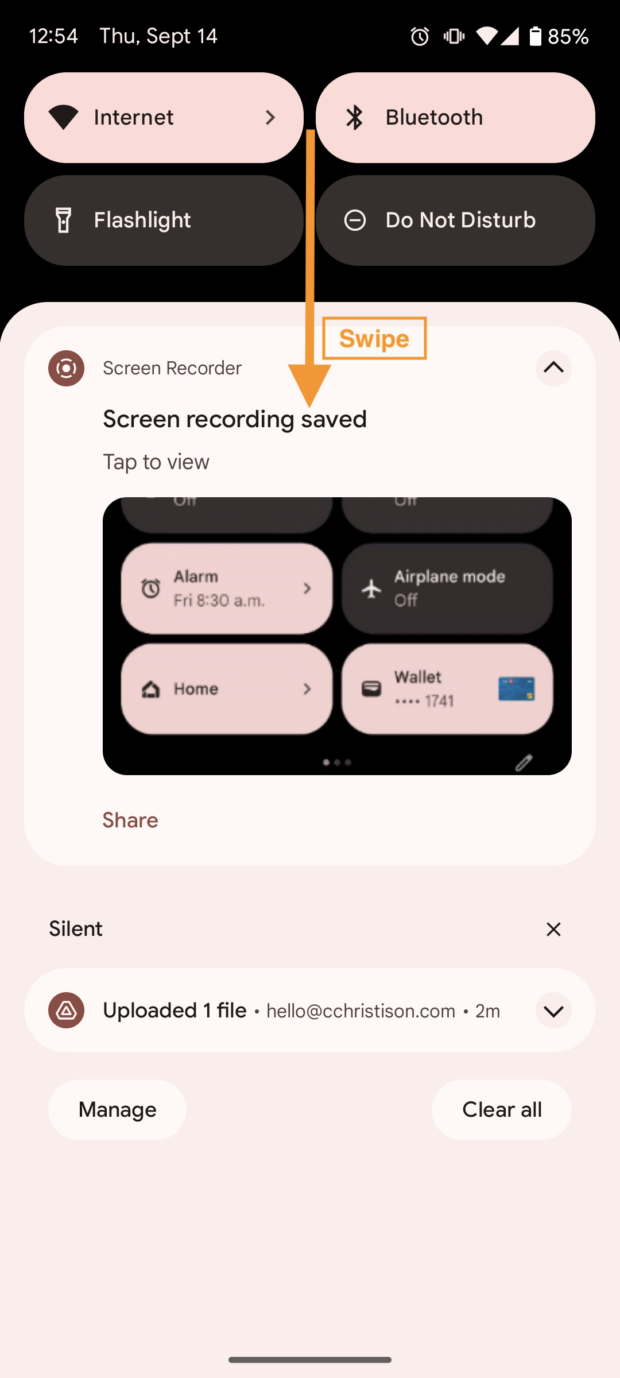
Étape 3: Naviguez dans votre Réglages rapides (vous devrez peut-être faire glisser votre doigt vers la droite jusqu’à la deuxième page) vers le Enregistrement d’écran bouton. Appuyez sur ce bouton lorsque vous êtes prêt à enregistrer.
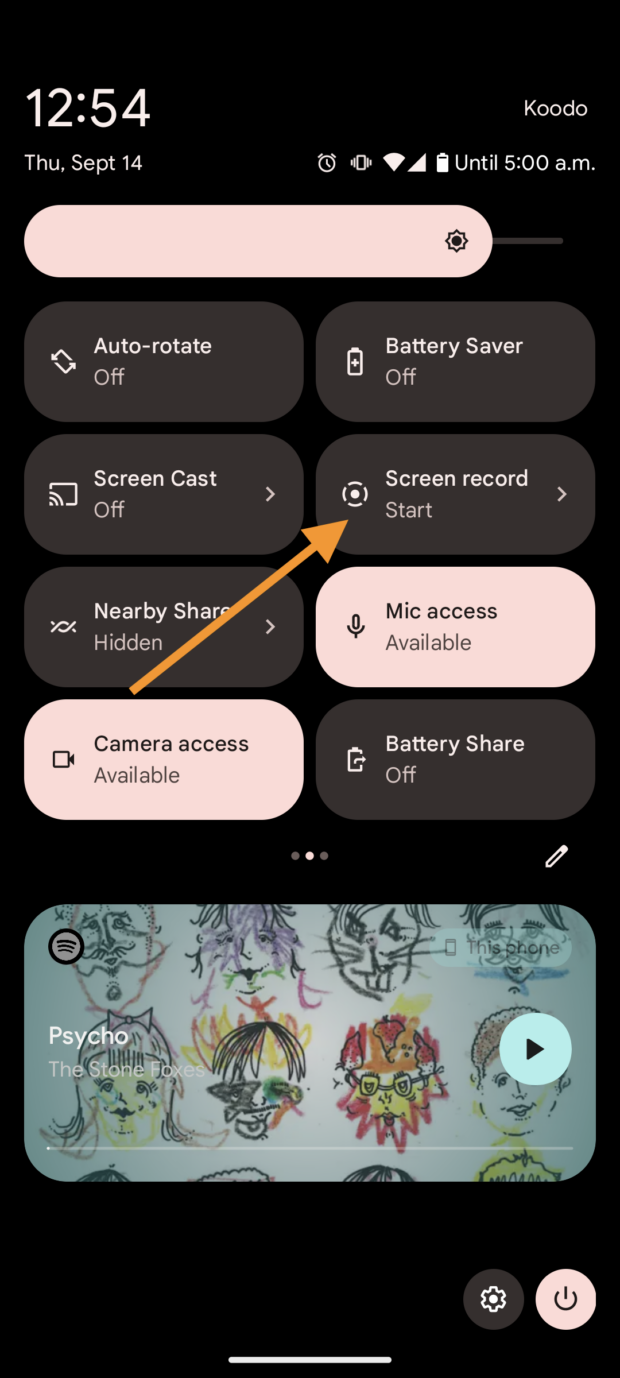
Étape 4: Choisissez si vous souhaitez enregistrer de l’audio et votre écran tape ou non. Cliquez sur Commencer.
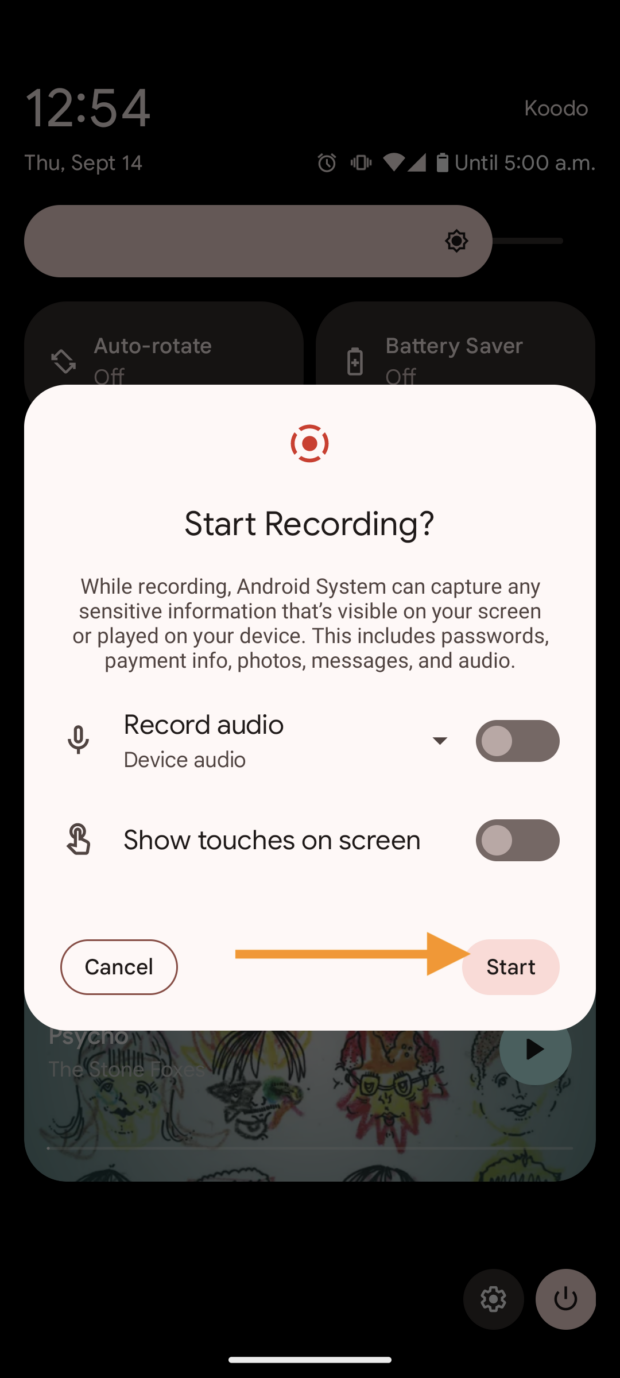
Étape 5: Vous verrez une icône d’enregistrement rouge décompter à partir de trois dans le coin supérieur droit de votre écran.
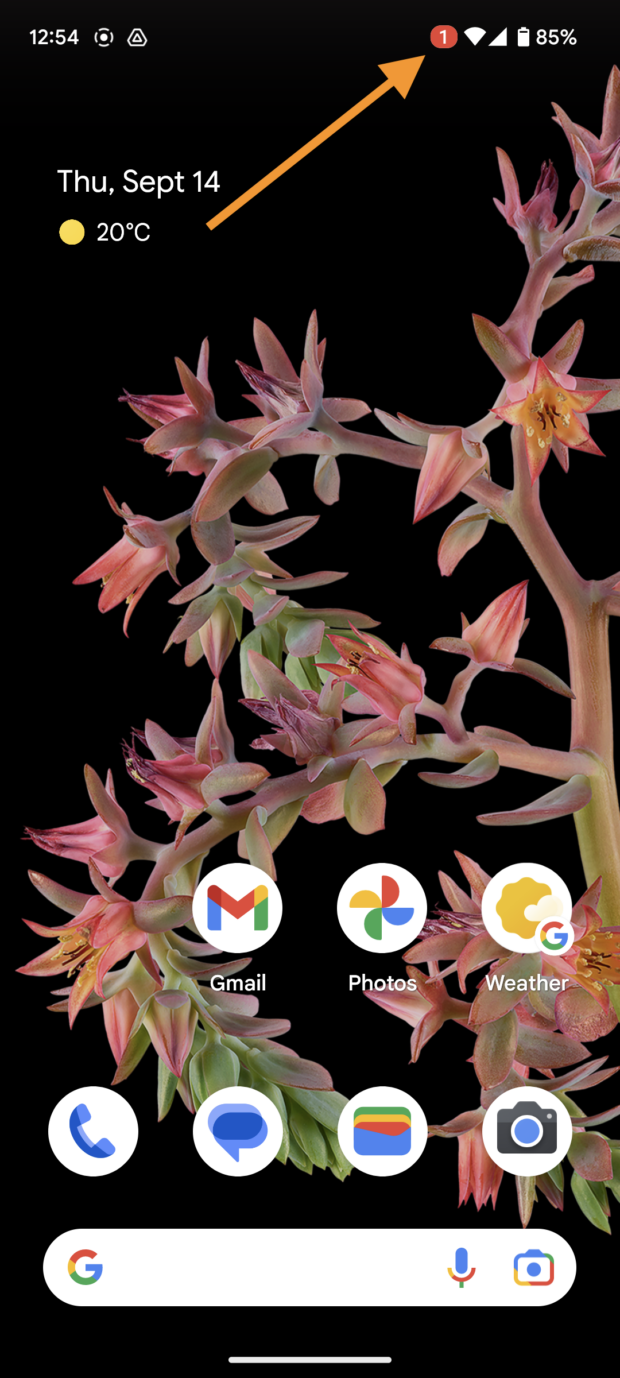
Étape 6: Pour terminer l’enregistrement, faites glisser votre doigt vers le bas pour revenir à votre Réglages rapides menu, accédez au Enregistrement d’écran bouton, puis cliquez sur Arrêt.

Les enregistrements d’écran sont enregistrés dans le dossier vidéo de votre appareil.
IOS
Étape 1: Ouvrez votre Paramètres et accédez au Centre de contrôle.
Étape 2: Cliquer sur Personnalisez les contrôles.
Étape 3: Clique le + icône à côté de la Enregistrement d’écran languette.
Étape 4: Pour l’iPhone X, faites glisser votre doigt depuis le coin supérieur droit de l’écran. Pour iOS 11 et versions antérieures, faites glisser votre doigt depuis le bord inférieur de votre écran.
Étape 5: Appuyez et maintenez la touche enregistrer icône.
Étape 6: Si vous souhaitez un son micro, activez le microphone icône allumée.
Étape 7: Cliquez sur Commencer l’enregistrementce qui déclenchera un compte à rebours de trois secondes avant le début de votre enregistrement.
Étape 8: Pour arrêter l’enregistrement, appuyez sur la barre rouge en haut de l’écran et appuyez sur Arrêt.
Les enregistrements d’écran peuvent être trouvés dans l’application iOS Photos.
FAQ sur les notifications de capture d’écran Instagram
Instagram vous avertit-il lorsque vous capturez une story ?
Non! Instagram n’informe personne lorsque vous capturez une story.
Instagram vous avertit-il lorsque quelqu’un capture vos messages ?
Cela dépend de ce que vous capturez. S’il s’agit d’un message qui disparaît, alors oui, mais s’il s’agit de quelque chose qui vit dans le chat, alors non.
Pouvez-vous savoir si quelqu’un prend une capture d’écran de votre Instagram ?
Si c’est un message qui disparaît, alors oui. S’il s’agit de votre profil, de votre flux ou de votre histoire, alors non.
Instagram vous avertit-il lorsque vous capturez l’histoire d’un ami proche ?
Non! Instagram ne notifie aucune capture d’écran de Story, même s’il s’agit d’un ami proche.
Commencez à développer votre présence sur Instagram en utilisant Themelocal. Planifiez et publiez des publications directement sur Instagram, engagez votre public, mesurez les performances et exécutez tous vos autres profils de réseaux sociaux, le tout à partir d’un simple tableau de bord. Essayez-le gratuitement aujourd’hui.